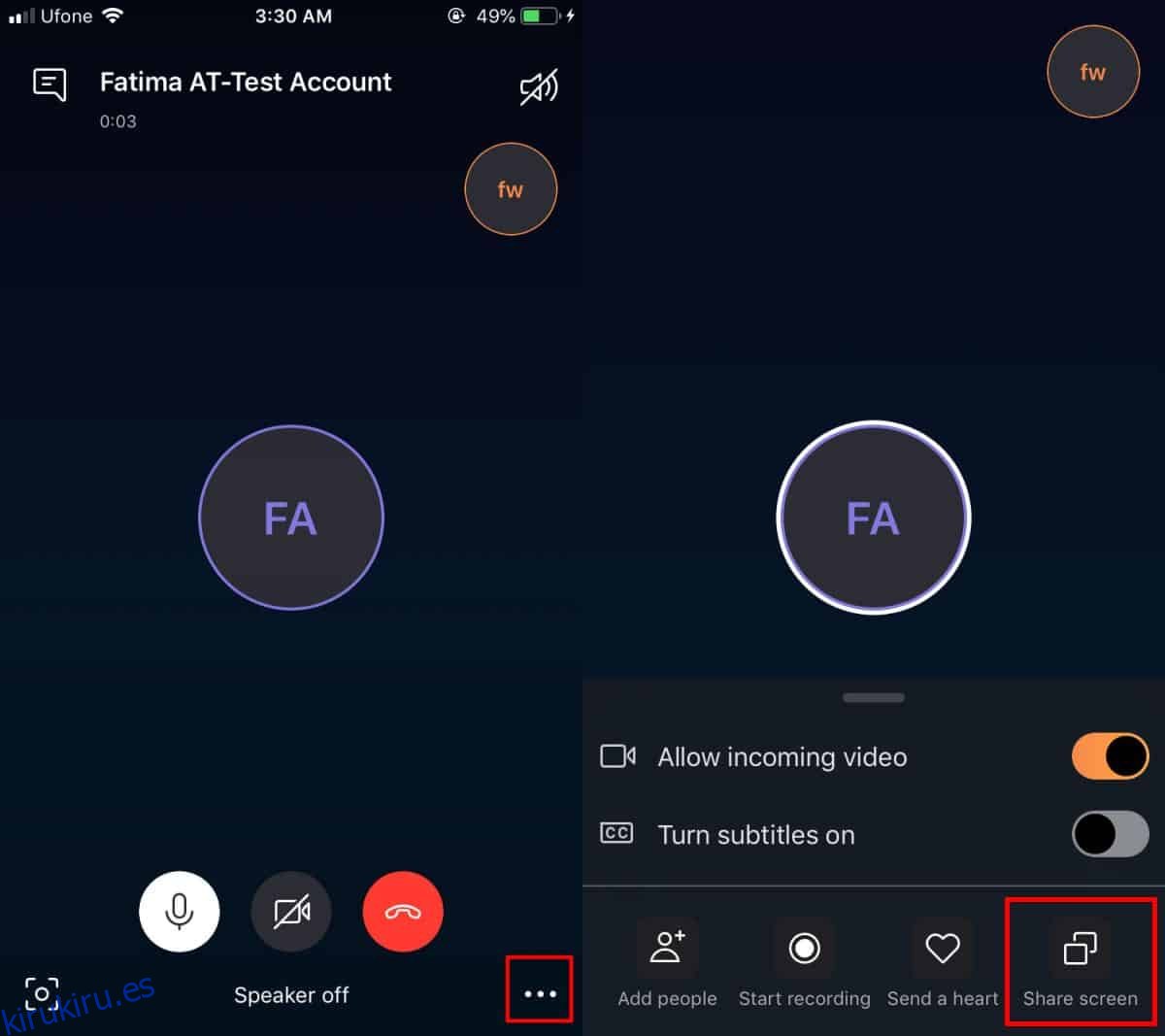El uso compartido de pantalla ha sido durante mucho tiempo una característica de las aplicaciones de escritorio de Skype y es una de las características más populares de la aplicación. Skype se usa mucho en entornos de trabajo y esta característica es útil en ese entorno. A partir de una actualización reciente, finalmente puede compartir la pantalla de su teléfono a través de Skype. Las aplicaciones de Skype para iOS y Android ahora admiten el uso compartido de pantalla.
Tabla de contenido
Compartir pantalla de Skype en iOS y Android
Asegúrese de que la aplicación de Skype en su teléfono esté actualizada. Consulte las respectivas tiendas de aplicaciones en su dispositivo para ver las actualizaciones disponibles e instale cualquier actualización que esté disponible.
La función está disponible ya sea que esté en una videollamada o una llamada de audio, sin embargo, durante las pruebas, tuvo algunos errores. Para obtener los mejores resultados, recomendamos iniciar una llamada de solo audio y luego usar la pantalla compartida.
Inicie una llamada de audio y toque el botón de más opciones en la parte inferior derecha. En el menú que se abre, seleccione la opción Compartir pantalla.
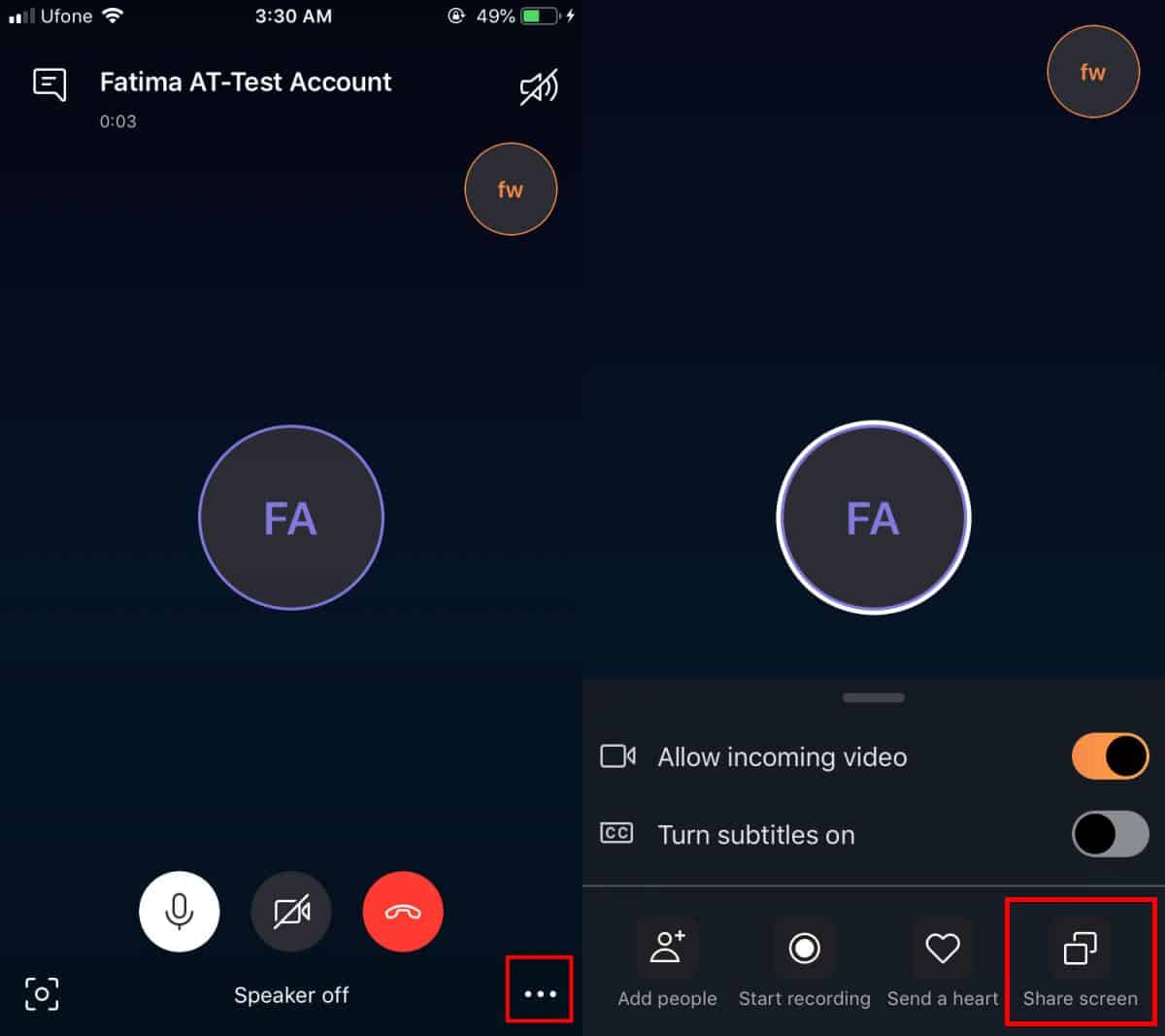
Verá aparecer una ventana emergente en su pantalla que enumerará las diversas aplicaciones en su teléfono que pueden transmitir su pantalla. Skype debería aparecer allí. Selecciónelo, toque la opción ‘Iniciar transmisión’ y regrese a la llamada. Espere a que aparezca el banner «Pantalla para compartir» en la parte superior antes de cambiar a otras aplicaciones.
Una vez que se comparte su pantalla, puede navegar por su teléfono y lo que esté en su pantalla se compartirá durante la llamada. Es importante tener en cuenta que debe aparecer el banner «Compartir pantalla» antes de asumir que su pantalla se está compartiendo. Puede que esté grabado, pero ese banner es lo que indica que el uso compartido está activo.
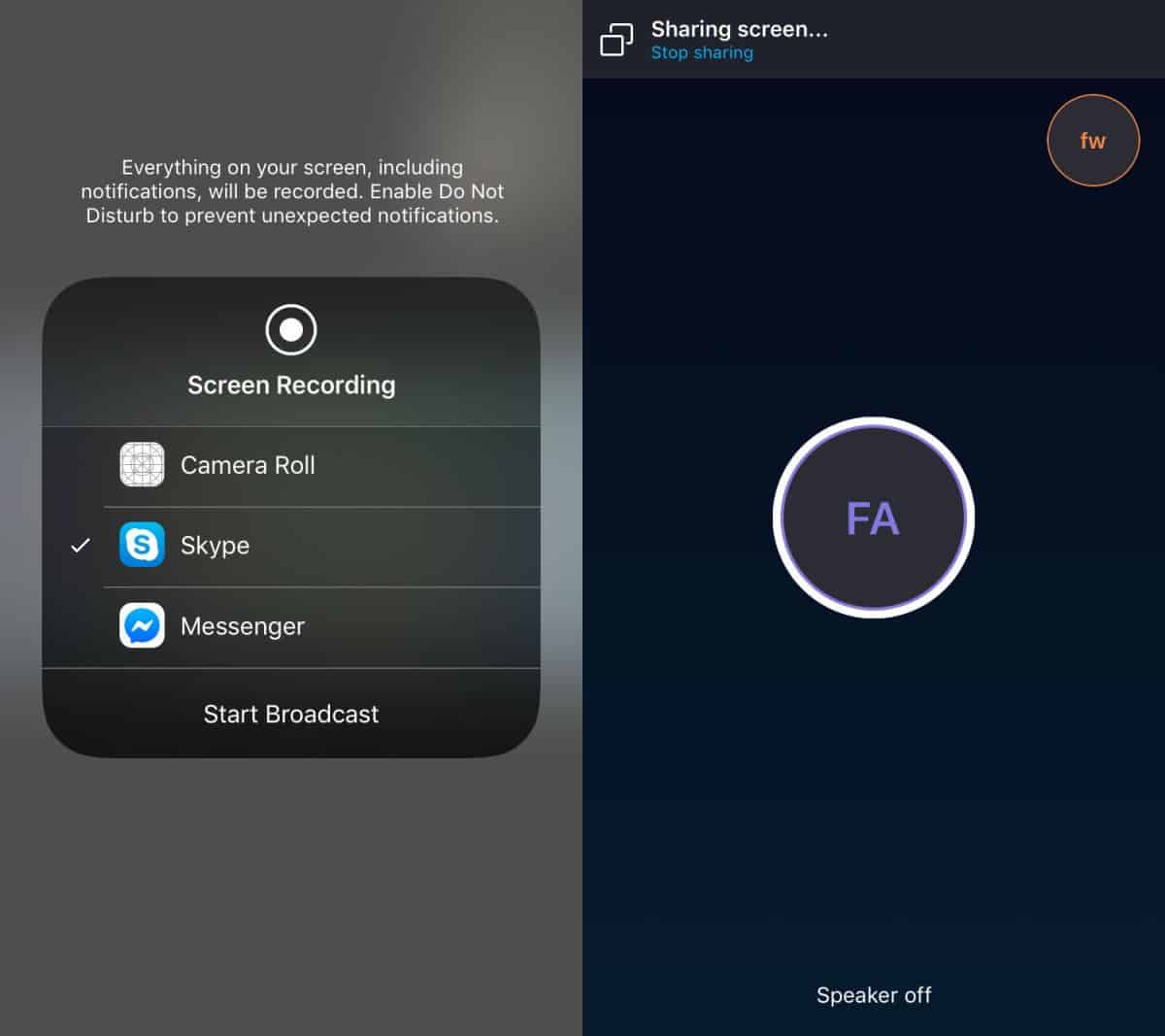
El destinatario de la llamada podrá ver su pantalla, ya sea que esté en su escritorio o en un dispositivo móvil.
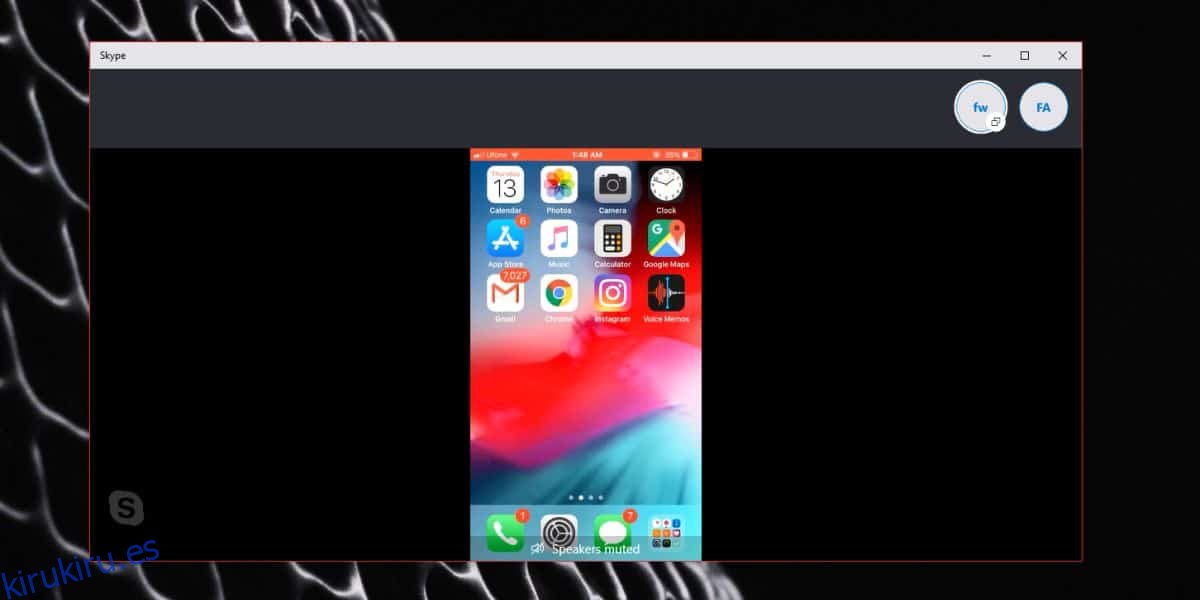
Finalizar una llamada evitará que se comparta la pantalla, pero en iOS, su pantalla seguirá grabando hasta que la detenga. Para hacerlo, toque la barra roja en la parte superior y seleccione la opción detener la grabación o detener la transmisión.
Calidad de pantalla compartida
Para probar esta función, tuvimos que realizar un total de cinco llamadas. Los dos primeros fueron videollamadas y no se pudo iniciar la pantalla compartida. Los otros tres fueron todas las llamadas de audio y el uso compartido de pantalla finalmente funcionó en el último. El punto es que pueden ser necesarios algunos intentos para que la función funcione. Siempre que la opción para compartir pantalla esté en la aplicación, podrá usarla.
Skype ha comenzado recientemente a agregar funciones más orientadas a la productividad, como desenfoque de fondo, subtítulos y un editor de código.